
Systémové datum a čas jsou důležitější, než si mnozí z nás myslí, a tím je jsou nejen informativní vědět, v jakou dobu a den jsme, ale také mnoho integrovaných služeb v samotném systému využívá tyto informace k vlastní aktualizaci, jako jsou události kalendáře, aby bylo možné navázat spojení s jinými službami prostřednictvím internetu nebo jednoduše být schopen odesílat a přijímat zprávy. Z tohoto důvodu musíme věnovat zvláštní pozornost zajištění správné konfigurace tohoto aspektu.
Pokud vše výše uvedené nefunguje tak, jak by mělo, způsobí to, že systém nás bude nesprávně upozorňovat na schůzky nebo připomenutí a kromě toho, že bude „odříznut“, a dokonce se nebude aktualizovat tak, jak by měl.
Naštěstí to má snadné řešení s velmi jednoduchým způsobem, jak to opravit. První věc, kterou musíme vzít v úvahu, je mít připojení k internetu a zajistit, aby zařízení mohlo komunikovat s oficiálním serverem věnovaný tomuto úkolu. K tomu provedeme tyto kroky:
- Otevřeme terminál (Aplikace> Nástroje> Terminál)
- Napíšeme „ping -c 5“ a za ním mezeru
- Napište adresu URL vyhrazeného časového serveru, například oficiální Apple „time.europe.apple.com“ nebo jakýkoli jiný SNTP z tento odkaz.
- Stisknutím klávesy Enter proveďte příkaz Ping.
Přitom uvidíme řadu odpovědí ze serveru vyjádřených v milisekundách, což nám dá vodítko, že je aktivní, pokud naopak nVrátí „Neznámý hostitel“ nebo „Časový limit“ je, že buď je problém na trase, nebo je server offline.
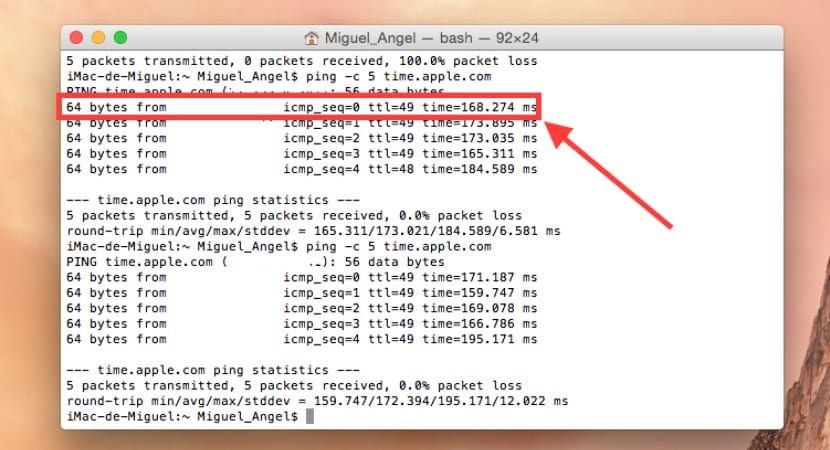
Pro lepší detekci data a času vždy vybereme z předvoleb systému v část Datum a čas server, který je nejblíže našemu umístění, v tomto případě například „time.europe.apple.com“.

Na druhou stranu můžete také ručně aktivovat Služba aktualizace NTP pomocí jiného příkazu v Terminálu:
sudo launchctl start org.ntp.ntpd
Dobrý den, můj problém je následující při zadávání systémových předvoleb a výběru data a času se nezadává a zůstává načítán. Co mohu udělat?
Dobrý den Miguel Ángel;
Nejprve vám blahopřeji k radám a informacím, které poskytnete.
Mám problém s mým iMacem (24 palců, začátkem roku 2009) se systémem OS X El Capitan versus. 10.11.6
při spuštění jsou hodiny a den nakonfigurovány.
Myslím, že jsem vyzkoušel všechno, Clean My Mac, Onyx, CCleaner, ...
Z terminálu s „sudo ntpdate -u time.apple.com“, „ping -c 5 time.apple.com“
Automatické, manuální nastavení data a času; bez optimálního výsledku.
Dokonce jsem změnil baterii, která uchovává paměť hodinek
(baterie) CR 2032 od společnosti Panasonic.
Neúspěšně; Nevím, jestli s tím bude mít iTunes něco společného, říká mi okno
který nemůže ověřit identitu serveru:
„Init.itunes.apple.com“ a dokud nenastavím datum a den
iTunes se neotevřou.
Přeinstalování operačního systému je pro mě velmi zdlouhavé znovu nainstalovat
všechny programy, pluginy, ... uff !!
Doufám, že mi poradíte nebo pomůžete.
Děkuji moc
pozdravy
Luis Abad
Ahoj. Řekli mi, že musím vyměnit baterii iMacu z roku 2009. A je to tak, že pokaždé, když zapnu Mac, musím resetovat datum a čas. Jakou baterii a jak ji mohu změnit? Je těžké to udělat? Předem děkujeme za vaši pomoc.